Tous les sujets
- Utilisateurs de caméra
- Photographes
- Cinéphiles
- Passionnés de voyage
- Utilisateurs éducatifs
- Plus de solutions
Meilleur logiciel vidéo GoPro pour éditer des vidéos
Vous vous demandez quel est le meilleur logiciel vidéo GoPro pour visualiser, éditer et améliorer vos séquences GoPro? Ne vous inquiétez pas ! Nous avons toutes les réponses que vous cherchez. Alors que les caméras GoPro sont idéales pour filmer des vidéos de haute qualité et capturer de superbes photos, vous aurez besoin de l'aide d'un excellent logiciel vidéo GoPro pour créer des clips vidéo professionnels à la fois utilisables et partageables sur les plateformes de médias sociaux.
En effaçant les vues fisheye, en incorporant de la musique de fond, en stabilisant vos clips tremblants, en supprimant le bruit de fond et en rendant vos vidéos compatibles avec divers appareils, entre autres, un excellent logiciel vidéo GoPro contribuera grandement à transformer votre vidéo GoPro brute en une œuvre d'art incroyable. Dans cet article, vous découvrirez le meilleur logiciel vidéo GoPro et comment afficher et éditer vos vidéos GoPro en quelques étapes simples. Ainsi, que vous recherchiez le meilleur logiciel vidéo GoPro pour Mac ou Windows, vous obtiendrez ce dont vous avez besoin.
- Partie 1. Quel est le meilleur logiciel vidéo GoPro
- Partie 2. Comment éditer des vidéos avec le logiciel vidéo GoPro en quelques étapes Simples
Partie 1. Quel est le meilleur logiciel vidéo GoPro
Que vous soyez un professionnel ou un débutant, vous avez besoin du bon logiciel vidéo GoPro pour transformer vos vidéos GoPro brutes en un film époustouflant. Un excellent logiciel de montage vidéo GoPro doit être facile à utiliser, prendre en charge la stabilisation vidéo, avoir d'excellentes capacités de découpe et de fusion vidéo et prendre en charge les formats vidéo populaires. Alors, quel est le meilleur logiciel vidéo GoPro avec ces qualités parmi de nombreuses variétés d'éditeurs vidéo GoPro?
D'après notre examen, nos évaluations des performances et les avis des utilisateurs, le meilleur logiciel vidéo GoPro pour visualiser et éditer GoPro est Wondershare UniConverter (anciennement Wondershare Video Converter Ultimate) Ce logiciel est un outil numérique simple, flexible, rapide et puissant avec un convertisseur de fichiers universel et un éditeur vidéo complet pour éditer et transformer des séquences GoPro brutes en un film époustouflant. Vous pouvez compter sur cet éditeur vidéo pour améliorer votre expérience de divertissement vidéo et créer des vidéos professionnelles directement pour votre ordinateur. Le programme a une interface simple avec un affichage agréable et intuitif et des icônes bien étiquetées qui vous permettent d'effectuer des tâches avec une facilité absolue. Derrière son interface intuitive se cachent de puissantes fonctionnalités qui vous permettront de compresser, retourner, rogner, recadrer, fusionner, faire pivoter, ajouter de la musique, des effets, du texte et des surbrillances aux vidéos GoPro avec une facilité et une efficacité ultimes. Plus qu'un simple logiciel de montage vidéo, Wondershare Unit Converter est un excellent outil avec des fonctionnalités supplémentaires impressionnantes pour les ordinateurs Mac et Windows.
Avec ce logiciel installé sur votre ordinateur, vous pouvez convertir vos vidéos dans n'importe quel format souhaitable ; cela le rend approprié pour produire des vidéos qui peuvent être lues sur n'importe quel appareil. Vous pouvez même compresser et transformer vos vidéos dans un format que vous pouvez partager ou télécharger sur des plateformes de médias sociaux telles que YouTube, Vimeo, Facebook, etc. La meilleure partie de ce logiciel est sa fonction de création de DVD et la possibilité de télécharger des fichiers à partir de sites Web en ligne, de télécharger des fichiers sur n'importe quel appareil et de graver efficacement des fichiers sur des disques HD-DVD, Blu-ray et CD, entre autres.
 Wondershare UniConverter-Meilleur Logiciel vidéo GoPro Mac / Windows (Catalina inclus)
Wondershare UniConverter-Meilleur Logiciel vidéo GoPro Mac / Windows (Catalina inclus)

- Modifiez les vidéos GoPro en les découpant, en les recadrant, en les faisant pivoter, en ajoutant des sous-titres, etc.
- Convertissez les vidéos GoPro en plus de 1000 formats avec une sortie de haute qualité.
- Personnaliser les vidéos GoPro 4K en modifiant la résolution, le débit binaire, l'encodeur, la fréquence d'images et encore plus.
- Vitesse de conversion 30 fois plus rapide que les convertisseurs courants grâce à l'unique technologie APEXTRANS.
- Graver des vidéos GoPro sur DVD ou disque Blu-ray avec des modèles de menu DVD gratuits.
- Transférer directement des vidéos d'un ordinateur vers un iPhone, un iPad et d'autres appareils et vice versa.
- Boîte à outils multifonctions : Ajout de métadonnées vidéo, création de GIF, compresseur vidéo et enregistreur d'écran.
- Système d'exploitation pris en charge : Windows 10/8/7/XP/Vista, macOS 11 Big Sur, 10.15 (Catalina), 10.14, 10.13, 10.12, 10.11, 10.10, 10.9, 10.8, 10.7, 10.6.
Partie 2. Comment éditer des vidéos avec le logiciel vidéo GoPro en quelques étapes Simples
Suivez les étapes ci-dessous pour éditer vos vidéos GoPro avec Wondershare UniConverter.
Étape 1 Lancez Wondershare UniConverter et ajoutez vos fichiers vidéo GoPro
Lancez l'outil, puis accédez à la section Video Converter en haut de votre écran et cliquez sur l'icône  pour télécharger ou ajouter vos vidéos GoPro à l'outil. Vous pouvez également faire glisser et déposer vos vidéos GoPro sur l'interface principale de l'outil.
pour télécharger ou ajouter vos vidéos GoPro à l'outil. Vous pouvez également faire glisser et déposer vos vidéos GoPro sur l'interface principale de l'outil.
(Remarque: si vous n'avez pas Wondershare UniConverter sur votre système, vous devez commencer par télécharger et installer l'outil à partir de Wondershare official website).
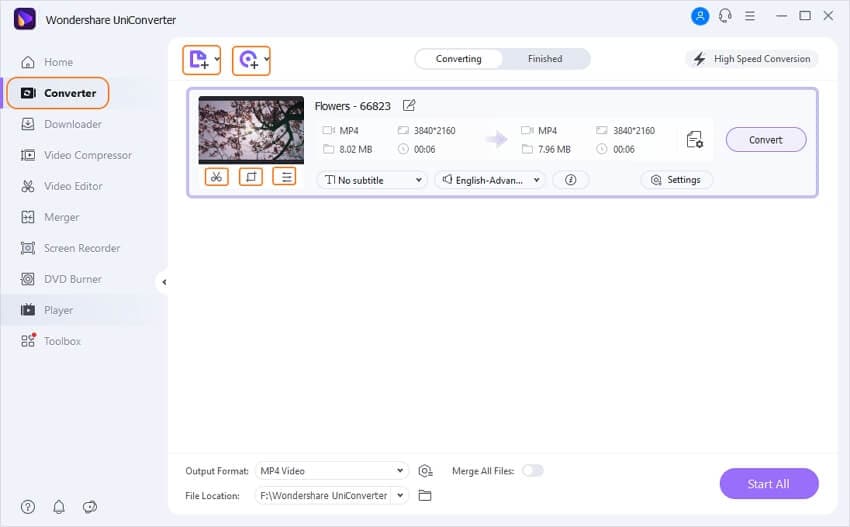
Étape 2 Commencez à éditer votre vidéo GoPro
Vous verrez trois icônes de montage vidéo sous la vignette de la vidéo que vous avez téléchargée - Rogner, Recadrer et Effet. Cliquez sur l'icône de rognage et vous serez redirigé vers la fenêtre de rognage vidéo où vous pourrez découper les segments indésirables de votre vidéo.
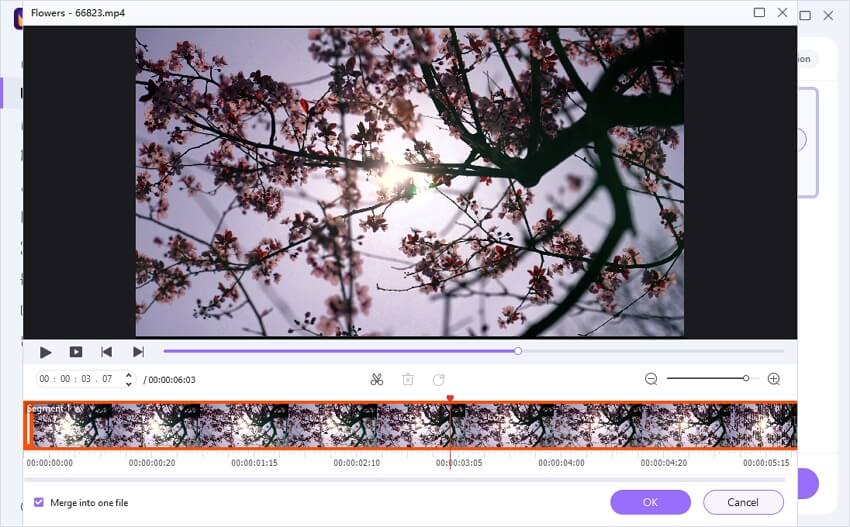
Cliquez sur la zone que vous souhaitez couper, déplacez le curseur temporel pour sélectionner les zones avec précision, puis cliquez sur Couper et supprimer pour supprimer les zones indésirables. Vous pouvez couper de n'importe où et fusionner le reste des vidéos en un seul fichier.
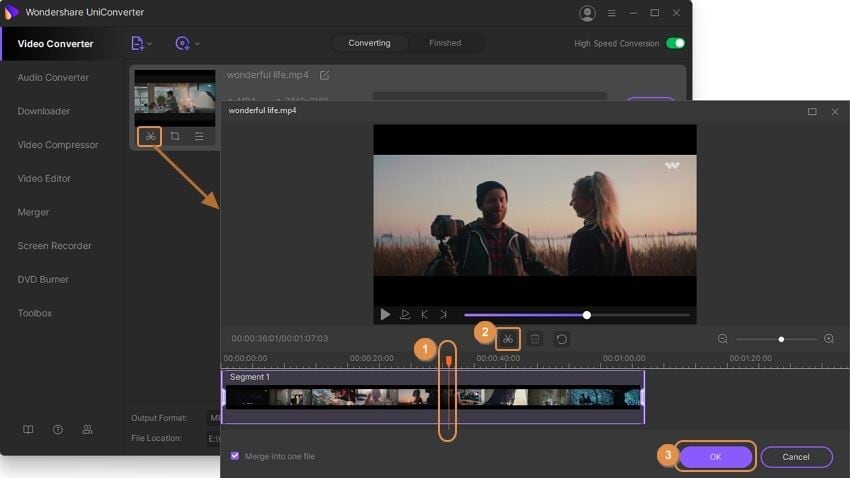
Assurez-vous d'enregistrer les modifications que vous avez apportées après avoir coupé les zones indésirables et fusionné votre vidéo en un seul fichier.
L'icône suivante sous la vignette de la vidéo que vous avez téléchargée vous amènera à l'interface de recadrage vidéo où vous pourrez recadrer votre vidéo. Faites glisser la vidéo de sa fin pour la recadrer. En outre, vous pouvez recadrer la vidéo en entrant la taille souhaitée manuellement. Il existe des options pour faire pivoter vos vidéos et modifier son Aspect Ratio. Lorsque vous êtes satisfait des modifications que vous avez apportées, cliquez sur OKpour enregistrer et passer à l'étape suivante.
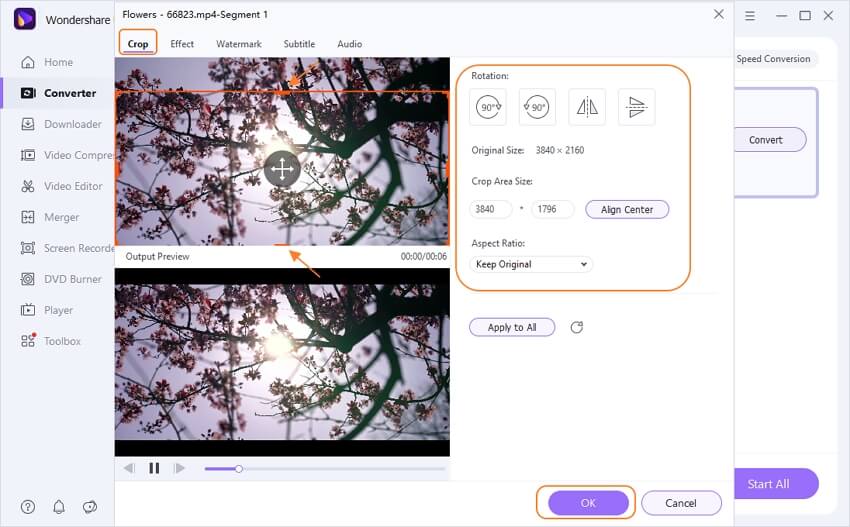
Vous pouvez désormais ajouter des effets spéciaux, des filigranes, des sous-titres et de l'audio à votre vidéo et modifier sa saturation, sa luminosité, ses filtres et son contraste. Cliquez sur l'icône Effect sous la vignette de votre vidéo pour ouvrir l'interface Effect et ajouter les effets que vous souhaitez. Cliquez sur OK pour enregistrer les modifications que vous avez apportées.
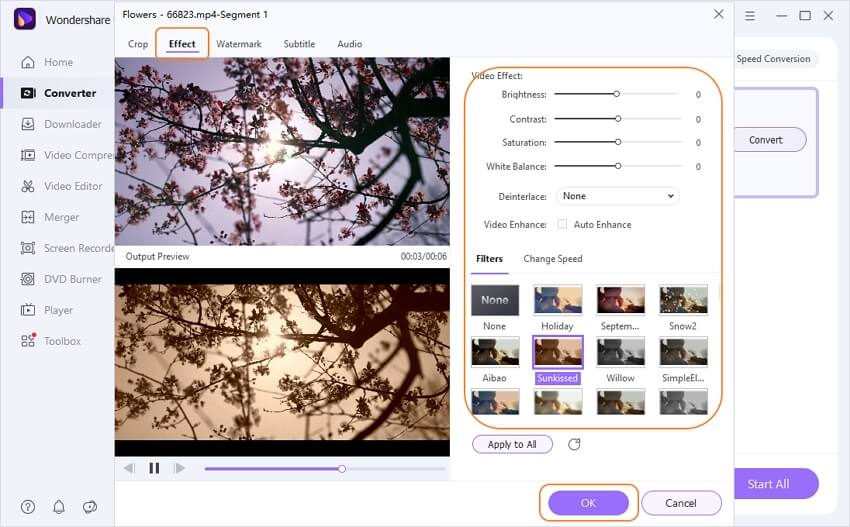
Étape 3 Sélectionnez un format de sortie et convertissez votre vidéo
Cliquez sur la liste déroulante près du Output Format et sélectionnez le format de sortie souhaité. Cliquez sur le bouton Start All, attendez la fin du processus et le tour est joué ! Vous avez votre vidéo. Vous pouvez maintenant graver la vidéo sur DVD ou la transférer sur votre appareil mobile.
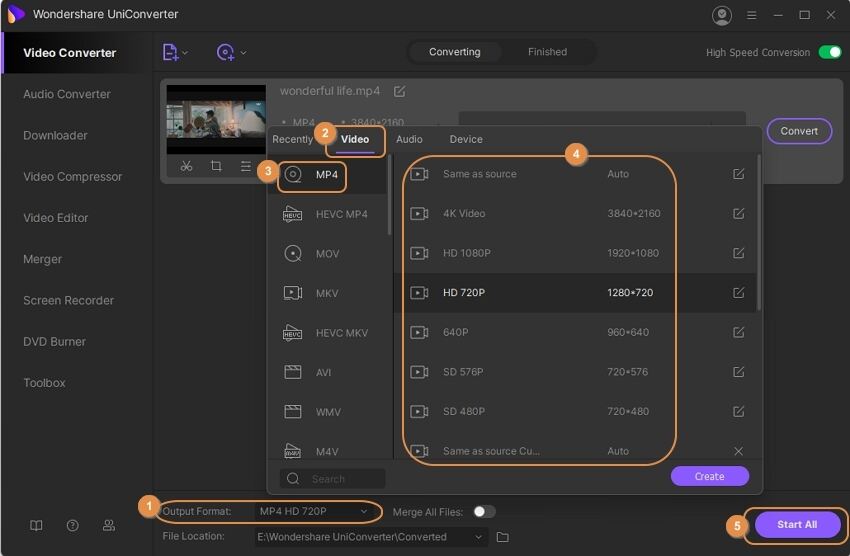
Conclusion
Les caméras GoPro créent des fichiers et MP4. Alors que la plupart des éditeurs vidéo prennent en charge le format MP4, vous avez besoin d'un excellent logiciel vidéo GoPro pour éditer et obtenir un excellent résultat avec les fichiers et MP4. Bien qu'il existe de nombreux logiciels vidéo GoPro pour visualiser et éditer des vidéos, vous devez vous assurer d'opter pour un éditeur vidéo doté de fonctionnalités impressionnantes et de nombreuses critiques positives et des commentaires des utilisateurs, comme c'est le cas avec Wondershare UniConverter. Avec ce programme, vous bénéficierez d'une vitesse de montage vidéo rapide et de services de haute qualité pour améliorer l'affichage de vos vidéos.
 Convertir des fichiers vidéo/audio en n’importe quel format, y compris MP4/MP3/WAV, etc.
Convertir des fichiers vidéo/audio en n’importe quel format, y compris MP4/MP3/WAV, etc.



Pierre Dubois
staff Editor